在 Surface Duo 上充分利用 Microsoft Teams 的提示和技巧

你剛買了 Surface Duo 嗎?如果您這樣做了,請查看我們最喜歡的一些提示和技巧,了解如何在雙屏 Android 設備上充分利用 Microsoft Teams。

在 Microsoft Teams 上加入會議非常簡單。您需要做的就是單擊您在邀請電子郵件中收到的“加入 Microsoft Teams 會議”鏈接。
但有時,Microsoft Teams 不會讓您加入會議。團隊可能會停留在“正在連接”屏幕上。或者您可能會收到各種錯誤。
您可以使用本指南來解決以下問題:
⇒ 快速修復:
如果桌面客戶端卡住,請嘗試清除緩存。關閉團隊並按照以下步驟操作。
在 Windows 搜索欄中鍵入%appdata%\Microsoft\Teams。
打開緩存文件夾並刪除所有文件。完成後檢查您是否可以加入會議。
如果問題仍然存在,請繼續清除以下緩存文件夾:
再次啟動 Teams。檢查問題現在是否消失。
如果此問題影響桌面客戶端,請檢查您是否可以使用 Microsoft Teams Web 應用程序加入會議。嘗試以私密或隱身模式訪問 Teams。
如果您已將 Teams 移動應用安裝在手機上,請使用它。或者,您可以在電話上加入會議,然後將呼叫轉移到桌面。
如果這只是本地故障,您應該能夠在另一個應用程序或設備上登錄並加入會議。
一些用戶建議直接在 Teams 中預訂會議應該可以防止出現此類問題。Outlook 和 Teams 有時似乎無法同步用戶配置文件中的所有信息。
在 Outlook 中預訂會議的用戶似乎更頻繁地遇到會議連接問題。
如果有可用的新 Teams 桌面客戶端版本,請安裝它並檢查此快速解決方案是否有效。某些功能在過時的 Teams 版本上可能無法正常工作。
單擊您的個人資料圖片,然後單擊檢查更新。
安裝更新,重新啟動 Teams,重新啟動計算機。
嘗試再次加入會議。
如果您使用 Mimecast URL 威脅防護,請將 team.microsoft.com 添加為例外。這會將團隊列入白名單。Mimecast URL 威脅防護和其他類似工具重寫團隊 URL。這就是您無法加入會議的原因。白名單團隊應該完成工作。
此外,如果您使用的是電子郵件安全網關,您可能會遇到同樣的問題。這是因為該工具重寫了外部會議的團隊會議邀請 URL。這就是“加入”按鈕對外部與會者不起作用的原因。或者您經常在外部組織的會議上遇到這個問題。
另一方面,內部邀請應該可以正常工作,因為電子郵件安全網關不會更改 URL。
要解決此問題,只需為 https://teams.microsoft.com/ 添加例外。通過這種方式,網關不會更改 URL。
如果沒有任何效果,請卸載 Teams。
轉到控制面板,選擇程序和功能。
然後單擊卸載程序,然後選擇 Microsoft Teams。
單擊卸載以刪除桌面客戶端。
重新啟動計算機並再次安裝 Teams。
讓我們知道哪種方法適合您。
你剛買了 Surface Duo 嗎?如果您這樣做了,請查看我們最喜歡的一些提示和技巧,了解如何在雙屏 Android 設備上充分利用 Microsoft Teams。
以下是如何阻止 Teams 在 Windows 10 中自動啟動
Microsoft Lists 是 Microsoft 為 Microsoft 365 推出的全新信息跟踪應用程序。
Microsoft Teams 是讓組織成員保持聯繫的好方法,尤其是在遠程工作時。有時,您可能需要與人合作
想在忙碌的一天中節省一些時間嗎?您可能希望在 Teams 中使用斜線命令。使用這些命令,您最終可以在一天中節省一些時間並使用鍵盤執行一些常見任務。
以下是我們為 Microsoft Teams 會議挑選的一些最佳實踐
您將花費大部分時間在 Microsoft Teams 中聊天,因此,這裡介紹一些有關如何充分利用該功能的最佳實踐。
以下是自定義 Microsoft Teams 的前 5 種方法
以下是如何製作 Microsoft Teams 通話記錄以進行分發。
與 Windows 預覽體驗計劃或 Xbox 預覽體驗計劃非常相似,你可以將 Teams 應用註冊到開發人員預覽版中,以便搶先體驗新功能。就是這樣。
以下是如何在 Microsoft Teams 通話期間模糊背景以幫助保護您的隱私
設置 Microsoft Teams 狀態消息是讓您的同事了解您的位置和工作的好方法。定期更新您的狀態
您知道您可以在 iOS 和 Android 上的 Teams 應用程序上管理您的數據和存儲嗎?就是這樣。
想要將會議從您的手機轉移到您的 PC 上嗎?或者你的電腦到你的手機?在我們最新的 Microsoft Teams 指南中,很好地解釋瞭如何做到這一點。
以下是如何在 iOS 和 Android 上的 Microsoft Teams 上的輪班中使用時鐘。
下面介紹如何開始使用 Teams 中的 Shift 來管理您和您的員工的工作時間和日程安排。
以下是如何在 Microsoft Teams 中檢查同事的在線狀態
您是否感到失望或認為您在 Microsoft Teams 中做得不夠?以下是如何在 Teams 中保持高效並幫助保持專注的方法。
以下是如何重新排列 Microsoft Teams 側欄中的項目以獲得更自定義的外觀。
這是如何在 Teams 中以來賓身份加入會議
解決 Apple iTunes 錯誤,該錯誤指出 iTunes Library.itl 檔案已鎖定、位於鎖定的磁碟上,或您沒有對此檔案的寫入權限。
如何透過在 Paint.NET 中添加圓角來創建現代外觀的照片
不知道如何在 Apple iTunes 重複播放歌曲或播放清單?一開始我們也不能。以下是有關如何完成的一些詳細說明。
您是否在 WhatsApp 上使用「為我刪除」來刪除所有人的訊息?不用擔心!閱讀本文,了解在 WhatsApp 上為我撤銷刪除操作。
如何關閉螢幕右下角出現的煩人的 AVG 通知。
當您決定不再使用 Instagram 帳戶並想要刪除它。以下指南可協助您暫時或永久刪除 Instagram 帳號。
OBS 是許多內容創作者在 Twitch、YouTube 或 Discord 等熱門平台上進行流媒體播放時的首選。它允許您創建不同的場景,捕捉不同的來源,甚至...
Intel Unison 是一款出色的應用程序,可讓您將 iPhone 連接到 Windows 11 計算機。有了它,您可以直接從您的...訪問手機的通知、短信、照片等。
Microsoft Teams 最近一直處於提供視頻會議和遠程協作服務的前沿。儘管不是最用戶友好的,但該服務受到了組織的歡迎……
Apple Watch 讓您可以輕鬆地直接從手腕上撥打電話或向某人發送消息,但如果您的手錶上缺少聯繫人,您可能會面臨多個問題。這可能很煩人……










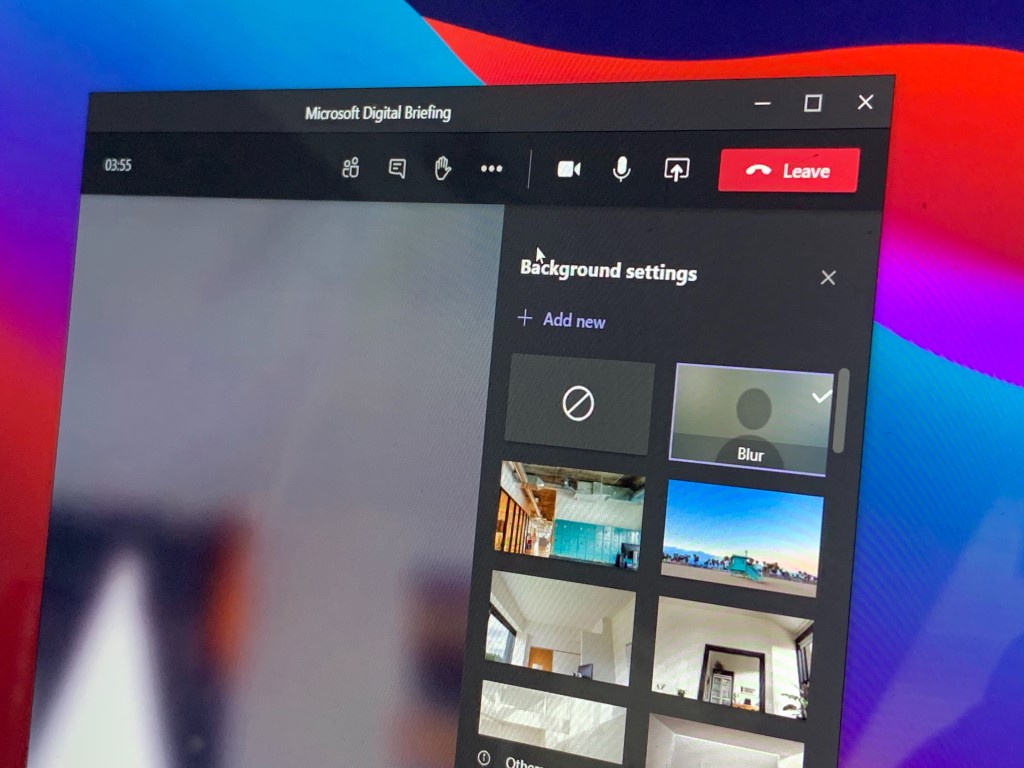





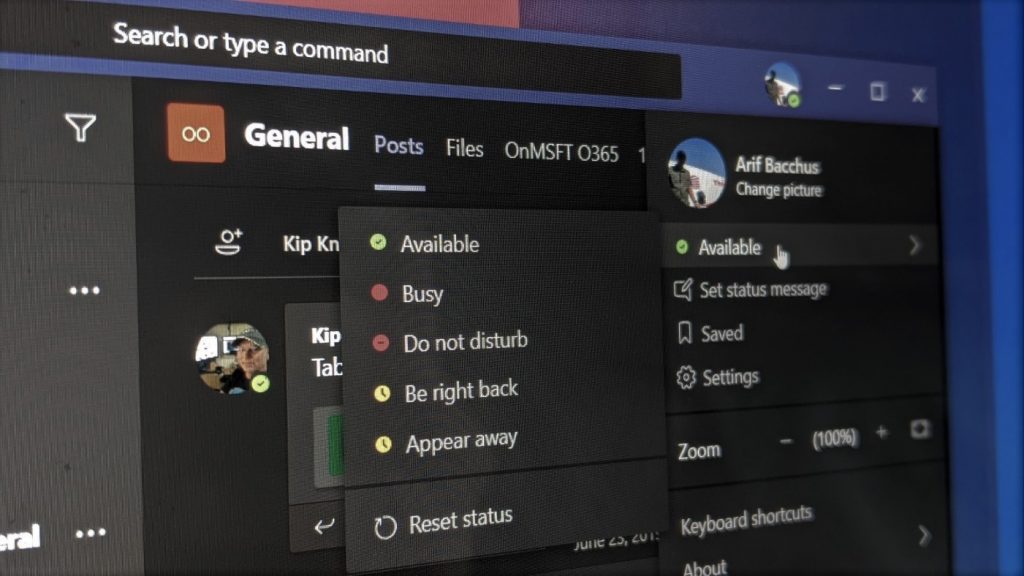





![如何首次在 OBS 中設置直播 [2023] 如何首次在 OBS 中設置直播 [2023]](https://cloudo3.com/resources3/r1/image-2871-0914194552890.png)


